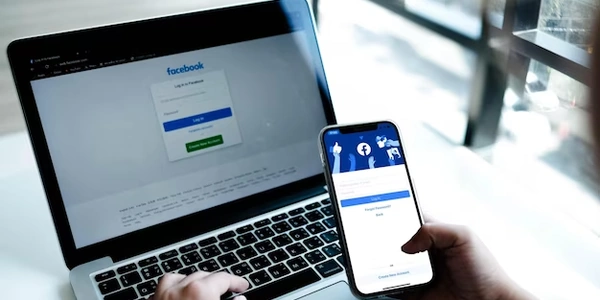不要なスクロールバーを消して自由なデザインを: CSSによるスクロールバー非表示テクニック
CSSでスクロールバーを非表示にする方法
overflow プロパティを使う
この方法は、スクロールバーが必要かどうかを自動的に判断し、必要に応じて非表示にします。
.element {
overflow: auto; /* スクロールバーが必要な場合のみ表示 */
}
/* スクロールバーを非表示にする */
.element::-webkit-scrollbar {
display: none;
}
この方法は、シンプルで多くのブラウザで動作しますが、一部のブラウザではスクロールバーが完全に非表示にならない場合があります。
scrollbar-width プロパティを使う
この方法は、スクロールバーの幅を0に設定することで、スクロールバーを非表示にします。
.element {
overflow: scroll; /* スクロールバーを常に表示 */
scrollbar-width: none; /* スクロールバーの幅を0に設定 */
}
この方法は、すべてのブラウザでスクロールバーを完全に非表示にすることができます。
-ms-overflow-style プロパティを使う
この方法は、Internet Explorer 11でスクロールバーを非表示にするために使用します。
.element {
overflow: scroll; /* スクロールバーを常に表示 */
-ms-overflow-style: none; /* スクロールバーを非表示にする */
}
JavaScriptを使って、スクロールバーを非表示にすることもできます。
const element = document.querySelector('.element');
// スクロールバーの幅を取得
const scrollbarWidth = element.offsetWidth - element.clientWidth;
// スクロールバーを非表示にする
element.style.overflow = 'hidden';
element.style.paddingRight = `${scrollbarWidth}px`;
この方法は、より柔軟な制御が可能ですが、他の方法よりも複雑です。
注意点
スクロールバーを非表示にする場合、以下の点に注意する必要があります。
- スクロールバーが必要な場合、ユーザーがコンテンツにアクセスできない可能性があります。
- スクロールバーを非表示にすることで、ユーザーインターフェースの使い勝手が悪くなる可能性があります。
CSSでスクロールバーを非表示にするにはいくつかの方法があります。どの方法を使用するかは、要件とブラウザの互換性によって異なります。
<!DOCTYPE html>
<html lang="ja">
<head>
<meta charset="UTF-8">
<meta name="viewport" content="width=device-width, initial-scale=1.0">
<title>CSSでスクロールバーを非表示にするサンプル</title>
<style>
.element {
width: 300px;
height: 200px;
border: 1px solid #ccc;
padding: 10px;
overflow: auto; /* スクロールバーが必要な場合のみ表示 */
/* スクロールバーを非表示にする */
::-webkit-scrollbar {
display: none;
}
}
</style>
</head>
<body>
<div class="element">
Lorem ipsum dolor sit amet, consectetur adipiscing elit. Maecenas sit amet pretium urna. Maecenas ultricies lectus eget sapien dapibus, eu hendrerit nisi ultricies. Maecenas eleifend tristique convallis. Nulla facilisi. Fusce sit amet risus eget massa convallis eleifend. Donec lobortis lectus sed diam tincidunt, eget gravida risus tincidunt. Praesent euismod, leo eget tincidunt ultricies, risus massa ultricies lectus, sit amet hendrerit leo nisl eu orci.
</div>
</body>
</html>
実行方法
- 上記のコードをHTMLファイルに保存します。
- ブラウザでファイルを開きます。
結果
ブラウザでファイルを開くと、スクロールバーが表示されないことが確認できます。
上記以外にも、scrollbar-width プロパティや -ms-overflow-style プロパティを使ってスクロールバーを非表示にすることができます。これらの方法については、上記の解説を参照してください。
CSSでスクロールバーを非表示にするその他の方法
overflow-x と overflow-y プロパティを使う
overflow プロパティは、水平方向と垂直方向の両方のスクロールバーを制御します。一方、overflow-x と overflow-y プロパティは、それぞれ水平方向と垂直方向のスクロールバーを個別に制御できます。
.element {
width: 300px;
height: 200px;
border: 1px solid #ccc;
padding: 10px;
/* 水平方向のスクロールバーを非表示にする */
overflow-x: hidden;
/* 垂直方向のスクロールバーは必要に応じて表示 */
overflow-y: auto;
}
この例では、水平方向のスクロールバーを非表示にし、垂直方向のスクロールバーは必要に応じて表示するようにしています。
position: fixed と top: 0; left: 0; bottom: 0; right: 0; を使う
この方法は、要素を画面全体に固定し、スクロールバーを非表示にします。
.element {
position: fixed;
top: 0;
left: 0;
bottom: 0;
right: 0;
overflow: hidden;
}
この方法は、画面全体にスクロールするコンテンツを表示する場合に便利です。
::-webkit-scrollbar 疑似クラスを使って、スクロールバーのスタイルを変更することができます。
.element::-webkit-scrollbar {
display: none;
}
この例では、スクロールバーを完全に非表示にしています。
html css